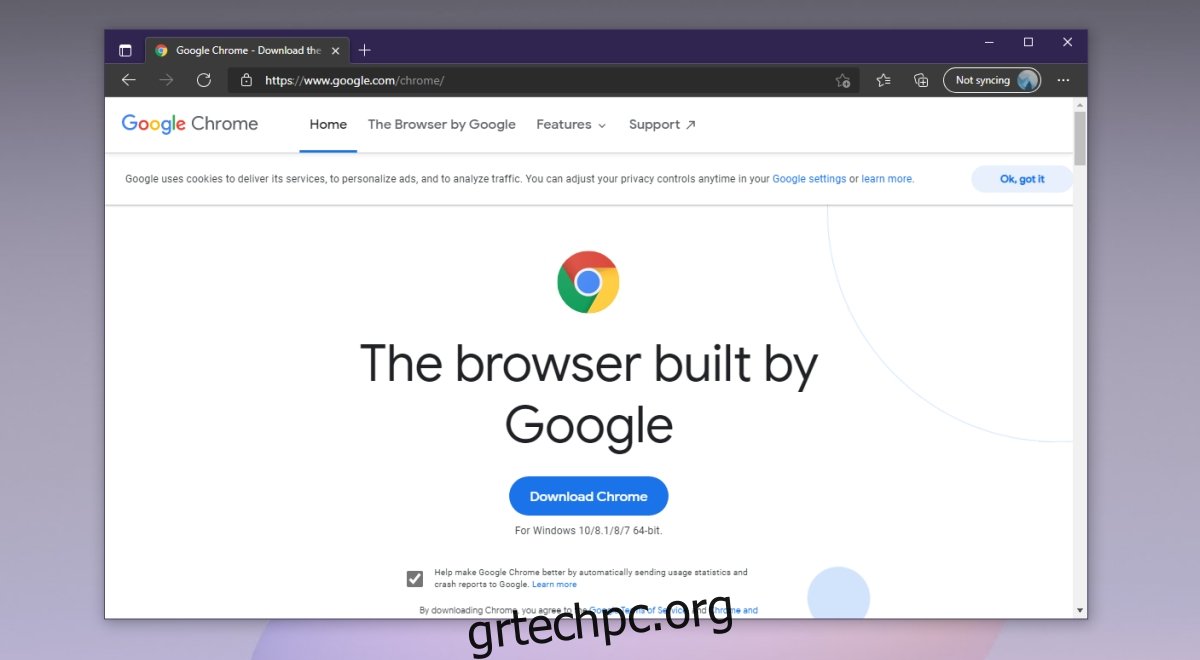Το Google Chrome είναι το νούμερο ένα σύγχρονο πρόγραμμα περιήγησης για υπολογιστές. Έχει τον μεγαλύτερο αριθμό χρηστών/μεριδίων αγοράς. Συγκριτικά, ανταγωνιστές όπως ο Firefox και η Opera ελέγχουν μόνο ένα μικρό μέρος της αγοράς των προγραμμάτων περιήγησης.
Παρά το πόσο δημοφιλές είναι το Google Chrome, δεν είναι προεγκατεστημένο σε Windows ή macOS. Και τα δύο λειτουργικά συστήματα έχουν τα δικά τους προγράμματα περιήγησης στοκ. Τούτου λεχθέντος, το πρόγραμμα περιήγησης είναι διαθέσιμο για Windows, macOS και Linux. Οι χρήστες μπορούν εύκολα να το εγκαταστήσουν δωρεάν.
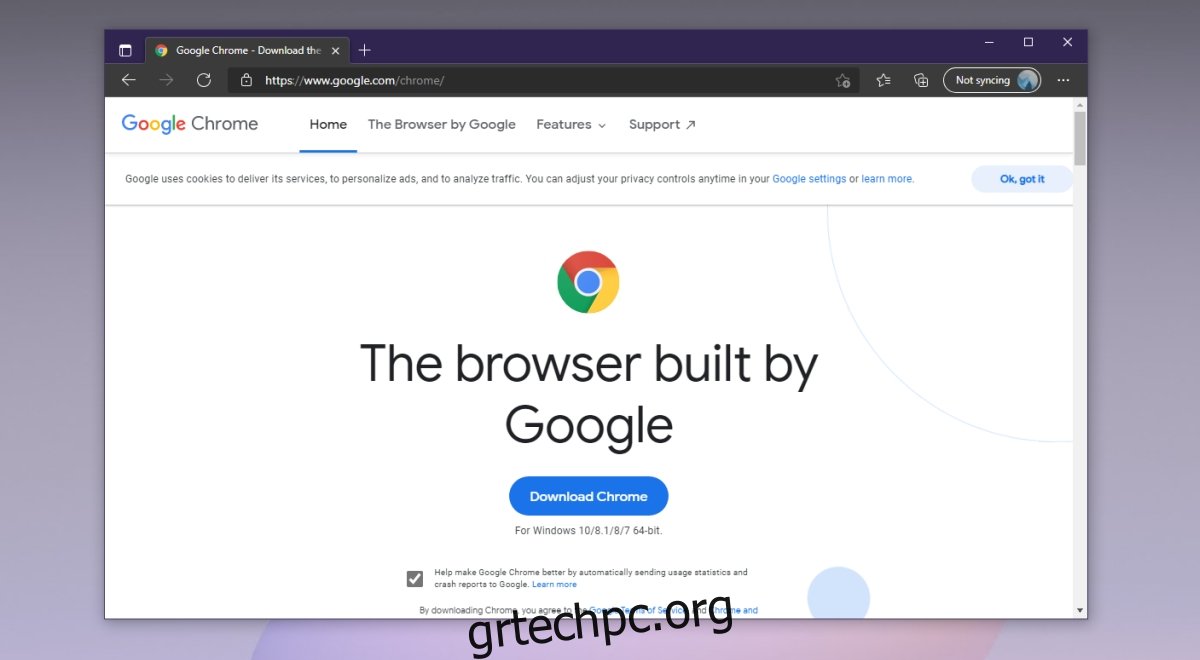
Πίνακας περιεχομένων
Κατεβάστε το πρόγραμμα περιήγησης Google Chrome
Για να κατεβάσετε το Google Chrome, πρέπει να χρησιμοποιήσετε ένα πρόγραμμα περιήγησης. Τόσο τα Windows 10 όσο και το macOS διαθέτουν ένα πρόγραμμα περιήγησης στοκ που μπορείτε να χρησιμοποιήσετε για να κατεβάσετε το Chrome.
Στα Windows 10,
Ανοίξτε τον Microsoft Edge.
Επισκεφθείτε το Σελίδα λήψης Chrome.
Κάντε κλικ στην επιλογή Λήψη Chrome.
Μόλις γίνει λήψη του αρχείου, εκτελέστε το.
Το πρόγραμμα εγκατάστασης θα κατεβάσει περισσότερα αρχεία και θα εγκαταστήσει το πρόγραμμα περιήγησης.
Στο macOS,
Ανοίξτε το Safari.
Επισκεφθείτε το Σελίδα λήψης Chrome.
Κάντε κλικ στην επιλογή Λήψη Chrome.
Επιλέξτε τον επεξεργαστή που διαθέτει το Mac σας, π.χ. Intel ή M1.
Μόλις γίνει λήψη του αρχείου, ανοίξτε το.
Το Chrome θα εγκατασταθεί (παραχωρήστε του επιπλέον άδεια καθώς προχωράτε).
Ορίστε το Google Chrome ως προεπιλεγμένο πρόγραμμα περιήγησης
Εάν σκοπεύετε να χρησιμοποιήσετε το Google Chrome ως προεπιλεγμένο πρόγραμμα περιήγησης, θα πρέπει να αλλάξετε το προεπιλεγμένο πρόγραμμα περιήγησης στον υπολογιστή σας. Βεβαιωθείτε ότι έχετε εγκαταστήσει σωστά το Chrome και, στη συνέχεια, ακολουθήστε τα παρακάτω βήματα.
Στα Windows 10.
Ανοίξτε την εφαρμογή Ρυθμίσεις με τη συντόμευση πληκτρολογίου Win+I.
Μεταβείτε στις Εφαρμογές.
Επιλέξτε την καρτέλα Προεπιλεγμένες εφαρμογές.
Κάντε κλικ στο προεπιλεγμένο κουμπί του προγράμματος περιήγησης.
Επιλέξτε Chrome.
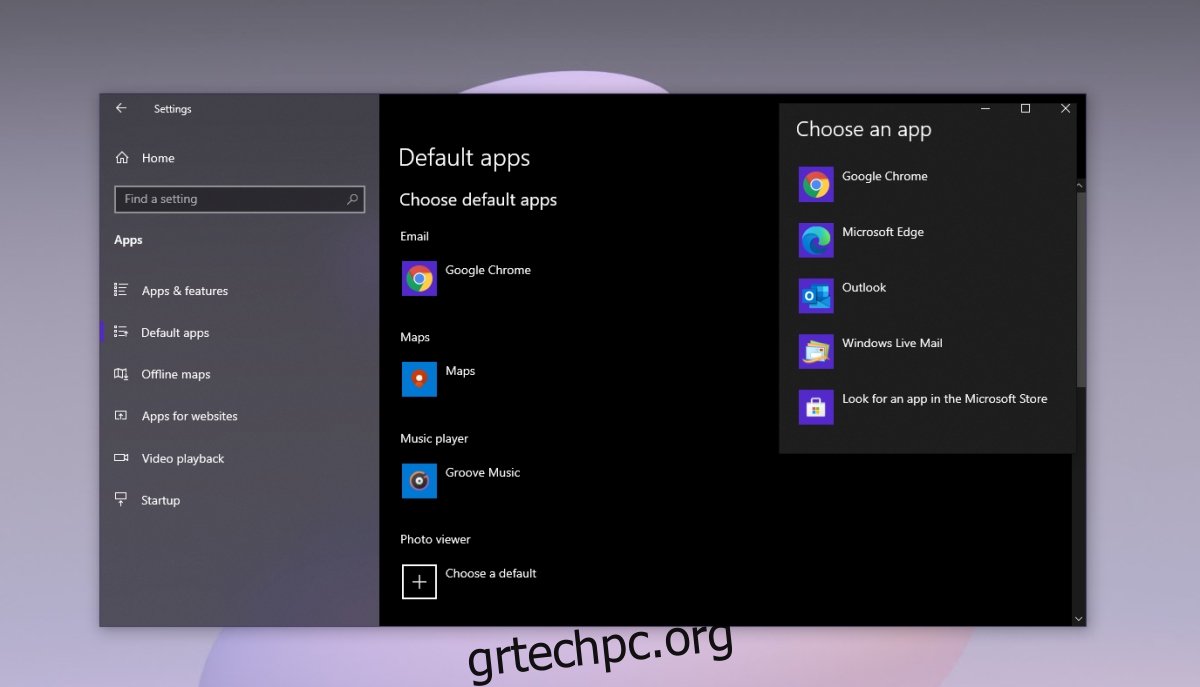
Σε macOS.
Ανοίξτε τις Προτιμήσεις συστήματος.
Πηγαίνετε στο Γενικό.
Ανοίξτε το αναπτυσσόμενο μενού Προεπιλεγμένο πρόγραμμα περιήγησης ιστού.
Επιλέξτε Google Chrome.
Ρυθμίστε το Google Chrome για χρήση
Το Google Chrome μπορεί να χρησιμοποιηθεί για περιήγηση αμέσως μόλις το εγκαταστήσετε. Δεν υπάρχουν πρόσθετες αλλαγές που πρέπει να γίνουν. Η ρύθμιση του προγράμματος περιήγησης ως προεπιλεγμένου προγράμματος περιήγησης είναι προαιρετική και γίνεται μόνο για λόγους ευκολίας.
Όταν ανοίξετε για πρώτη φορά το Google Chrome, θα σας ζητήσει να συνδεθείτε με έναν Λογαριασμό Google. Κάτι τέτοιο θα σας επιτρέψει να συγχρονίσετε τις πληροφορίες σας, όπως δεδομένα φόρμας, ιστορικό, σελιδοδείκτες, επεκτάσεις κ.λπ., με όλες τις άλλες παρουσίες του Chrome που είναι εγκατεστημένες σε άλλους υπολογιστές που έχετε. Θα σας επιτρέψει επίσης να στείλετε συνδέσμους από ένα πρόγραμμα περιήγησης σε άλλο, π.χ., από Chrome που είναι εγκατεστημένο σε υπολογιστή με Windows σε Chrome εγκατεστημένο σε Mac.
Μπορείτε να παραλείψετε τη σύνδεση και να χρησιμοποιήσετε το Google Chrome χωρίς λογαριασμό.
Κανάλια έκδοσης Google Chrome
Όταν οι χρήστες κάνουν λήψη του Google Chrome, κάνουν λήψη της κύριας/σταθερής έκδοσης. Το Chrome διαθέτει δύο άλλες εκδόσεις που μπορούν να κατεβάσουν οι χρήστες. Πρόκειται για πειραματικές ή beta εκδόσεις που είναι μερικές εκδόσεις μπροστά από την κύρια/σταθερή έκδοση.
Google Chrome Beta: Μπορείτε να κάνετε λήψη της έκδοσης beta του Chrome εδώ για Windows και εδώ για macOS.
Google Chromium: Μπορείτε να κάνετε λήψη του Chromium εδώ.
Google Chrome Canary: Αυτή η έκδοση δεν συνιστάται για χρήση, καθώς διαθέτει νυχτερινές εκδόσεις, ωστόσο, μπορείτε να την εγκαταστήσετε εάν θέλετε. Κατεβάστε το εδώ.
Ενημερώστε το Google Chrome
Το Google Chrome θα ελέγχει τακτικά για ενημερώσεις και θα τις κατεβάζει, ωστόσο, μπορείτε να ελέγχετε μη αυτόματα για ενημέρωση όποτε θέλετε.
Ανοίξτε το Google Chrome.
Κάντε κλικ στο κουμπί περισσότερες επιλογές (κουμπί με τρεις κουκκίδες) επάνω δεξιά.
Μεταβείτε στη Βοήθεια> Σχετικά με το Google Chrome.
Στη σελίδα Πληροφορίες, περιμένετε να ελέγξει το Chrome για ενημερώσεις.
Εάν υπάρχει διαθέσιμη ενημέρωση, θα γίνει λήψη.
Επανεκκινήστε το πρόγραμμα περιήγησης για να εγκαταστήσετε την ενημέρωση.
Ελέγξτε την έκδοση του Google Chrome
Για να ελέγξετε την έκδοση του Google Chrome.
Ανοίξτε το Google Chrome.
Κάντε κλικ στο κουμπί περισσότερες επιλογές (κουμπί με τρεις κουκκίδες) επάνω δεξιά.
Μεταβείτε στη Βοήθεια> Σχετικά με το Google Chrome.
Ο αριθμός έκδοσης θα αναγράφεται στο επάνω μέρος.

Λειτουργίες Google Chrome
Το Google Chrome δεν είναι το πρώτο πρόγραμμα περιήγησης που εισήγαγε την περιήγηση με καρτέλες. Πολλά προγράμματα περιήγησης έχουν την περιήγηση με καρτέλες, αλλά το Chrome ήταν αρχικά σε θέση να τη διαχειρίζεται εξαιρετικά καλά με κάθε καρτέλα να τοποθετείται σε περιβάλλον δοκιμών ως δική του διαδικασία. Εκτός από την καλύτερη, βελτιστοποιημένη περιήγηση, το Chrome διαθέτει τις ακόλουθες δυνατότητες:
Προφίλ: Οι χρήστες μπορούν να δημιουργήσουν πολλά προφίλ Chrome. Κάθε προφίλ είναι ξεχωριστό από το άλλο με τα δικά του δεδομένα χρήστη.
Επεκτάσεις: Το Chrome Web Store διαθέτει μια αρκετά μεγάλη βιβλιοθήκη επεκτάσεων που μπορείτε να εγκαταστήσετε για να τροποποιήσετε τον τρόπο λειτουργίας του προγράμματος περιήγησης και πρόσθετες λειτουργίες.
Ενσωματωμένη προστασία: Το Chrome θα ειδοποιεί τους χρήστες όταν πρόκειται να επισκεφτούν έναν ιστότοπο που δεν είναι ασφαλής, γνωστός για τη διανομή κακόβουλου περιεχομένου ή είναι δυνητικά επικίνδυνος. Επίσης, ειδοποιεί τους χρήστες εάν ένα αρχείο που κατεβάζουν μπορεί να είναι επικίνδυνο.
Διαχείριση λήψεων: Το Chrome διαθέτει ένα τυπικό πρόγραμμα διαχείρισης λήψεων που μπορεί να διακόψει και να συνεχίσει τις λήψεις.
Μετάδοση: Το Google Chrome έχει σχεδιαστεί για να λειτουργεί με το Google Chromecast. Εάν είστε κάτοχος μιας συσκευής Chromecast, μπορείτε να μεταδώσετε σε αυτήν από το πρόγραμμα περιήγησης χωρίς να εγκαταστήσετε πρόσθετες επεκτάσεις.
Ομαδοποίηση καρτελών: Οι χρήστες μπορούν να δημιουργήσουν ομάδες καρτελών που έχουν ανοιχτές σε ένα παράθυρο για να κρατούν τα πάντα οργανωμένα.
Παράθυρα ονομάτων: Οι χρήστες μπορούν να δώσουν στα Windows Chrome μεμονωμένα ονόματα που διευκολύνουν τον εντοπισμό ενός παραθύρου από την προβολή πολλαπλών εργασιών σε ένα λειτουργικό σύστημα επιτραπέζιου υπολογιστή.
Εκδόσεις για κινητά: Το Google Chrome διαθέτει λειτουργικές και πλούσιες εκδόσεις για κινητά. Το Chrome για κινητά είναι διαθέσιμο τόσο για iOS όσο και για Android και έχει πολλές από τις ίδιες δυνατότητες που έχει το αντίστοιχο του επιτραπέζιου υπολογιστή.
Έλλειψη Google Chrome
Το Google Chrome είναι ένα δημοφιλές πρόγραμμα περιήγησης, αλλά υπερωρίες, έχει αρχίσει να καταναλώνει όλο και περισσότερη μνήμη RAM. Κάποτε ήταν ελαφρύ για τους πόρους του συστήματος, ωστόσο αυτό έχει αλλάξει με τα χρόνια. αν έχετε ανοιχτές μία πάρα πολλές καρτέλες και παράθυρα, το πρόγραμμα περιήγησης μπορεί να κολλήσει, να επιβραδύνει το υπόλοιπο σύστημά σας και ακόμη και να κολλήσει.
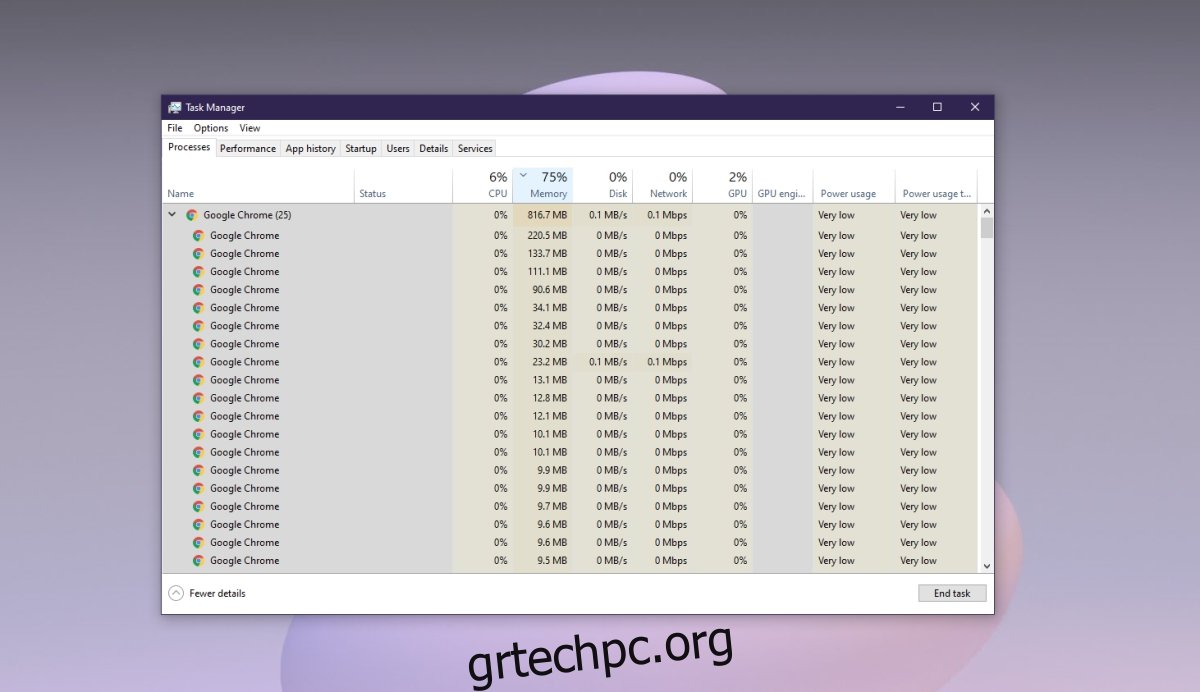
συμπέρασμα
Το Chrome είναι ένα εξαιρετικό πρόγραμμα περιήγησης λόγω του κινητήρα στον οποίο είναι ενσωματωμένο. Αυτό είναι που κάνει το πρόγραμμα περιήγησης τόσο γρήγορο και ικανό να χειρίζεται πολύπλοκες εφαρμογές προγράμματος περιήγησης. Πολλά σύγχρονα προγράμματα περιήγησης, όπως το Safari, το Edge και το Opera χρησιμοποιούν τον ίδιο κινητήρα λόγω της ταχύτητας και της αποτελεσματικότητάς του. Το πρόγραμμα περιήγησης έχει τα μειονεκτήματά του, αλλά δεν υπάρχουν πολλά άλλα που μπορούν να ταιριάξουν με αυτό.